Organizer é um novo aplicativo GTK em desenvolvimento para organizar seus arquivos no Linux. O aplicativo organizador de diretório move os arquivos para um novo diretório com base em seu tipo. Selecione uma pasta e o Organizer moverá todos os arquivos jpg e png existentes para uma nova pasta Imagens, arquivos zip, rar e tar.gz para uma pasta Arquivos, arquivos PDF, odt e docx para uma pasta Documentos e assim por diante.
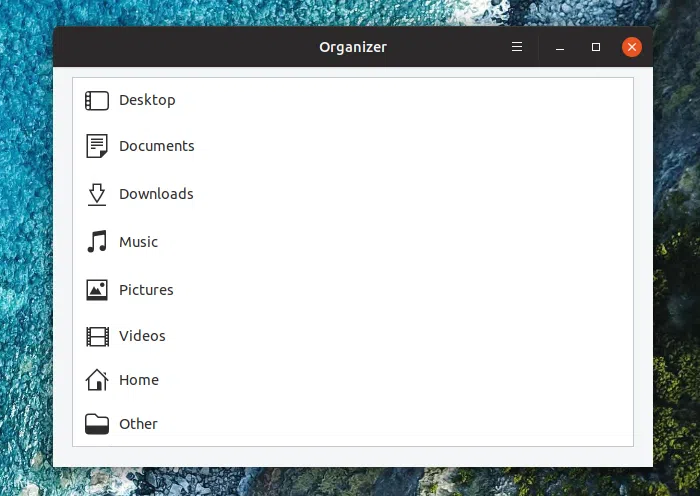
O Organizer é novo e ainda não possui muitos recursos, mas já pode ser muito útil para organizar diretórios bagunçados, como as pastas Downloads ou Desktop, por exemplo.
Atualmente, o Organizer oferece suporte à organização de diretórios contendo os seguintes tipos de arquivos: imagens (jpg, png, etc.), documentos (pdf, odt, doc/docx, etc.), planilhas (ods, xls/xlsx), apresentações (odp , ppt/pptx), vídeos (mkv, mp4, webm e assim por diante), música (flac, mp3, etc.), arquivos (tar.gz, zip, rar, etc.) e outros (por exemplo AppImage e deb).
Usar o Organizer é fácil e direto. Digamos que você tenha uma pasta onde solta arquivos de vários tipos, incluindo documentos, planilhas, imagens, arquivos, músicas e vídeos, como a área de trabalho ou as pastas Downloads, e deseja organizá-los.
Inicie o Organizer e escolha o local que deseja organizar, digamos a pasta Downloads ou Desktop. O Organizer agora apresentará várias categorias de tipo de arquivo em sua barra lateral, como Arquivo, Documentos, Imagens e assim por diante. Clicar em qualquer categoria na barra lateral mostrará os arquivos que foram atribuídos automaticamente a essa categoria pelo Organizer (por exemplo, os arquivos jpg e png serão combinados com a categoria Imagens):
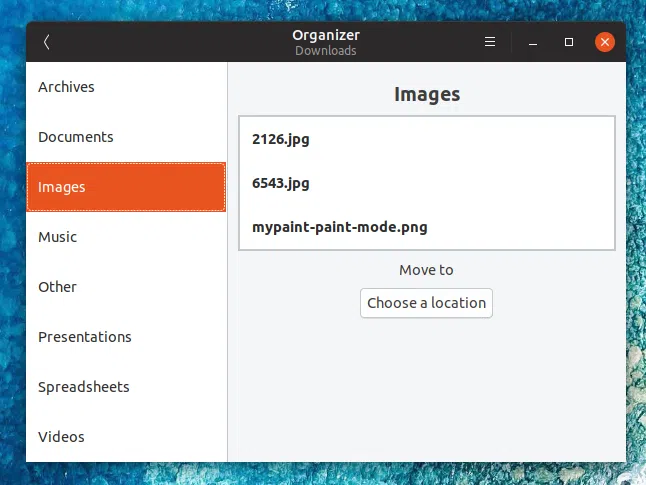
Para cada categoria, há um botão Choose a location que permite ao usuário mover esses arquivos para um novo local. Por padrão, o Organizer sugere a criação de uma subpasta com a categoria ("Imagens" para arquivos de imagem, "Arquivos" para arquivos etc.) como o nome da pasta, mas você também pode escolher um local personalizado. Clique no botão Move e todos os arquivos desse tipo serão movidos pelo Organizer para o novo local:
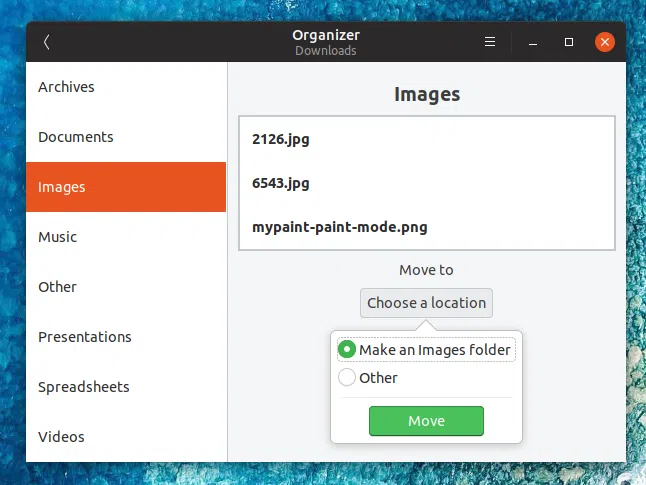
Embora já seja muito útil, o Organizer poderia ser bastante melhorado e espero ver alguns dos recursos que mencionarei em versões futuras.
Por exemplo, o aplicativo ainda não suporta a movimentação de pastas. Outro recurso que falta é a capacidade de criar novas categorias e ser capaz de atribuir certos tipos de arquivo a uma categoria específica. Uma opção para ignorar alguns tipos de arquivos também seria útil. E por último, mas não menos importante, seria legal se o Organizer pudesse ser executado em segundo plano e organizar automaticamente uma pasta à medida que novos arquivos são adicionados a ela. Assim, por exemplo, ele organiza automaticamente os diretórios Downloads e Desktop à medida que novos arquivos são baixados para esses locais.
O Organizer pode ser instalado no Linux como Flathub ou compilando-o da fonte.
Para instalar o Organizer a partir do Flathub, você precisará instalar o Flatpak e adicionar o repositório Flathub. Você pode encontrar instruções sobre como fazer isso na página de configuração rápida do Flathub.
Após configurar o Flatpak e o Flathub, vá para a página do Organizer Flathub e clique no botão de instalação. Se você é um usuário Gnome, também pode procurá-lo no Gnome Software/Ubuntu Software e instalá-lo a partir daí. Você também pode instalar o Organizer do Flathub usando este comando:
flatpak install flathub org.librehunt.Organizer
Esse post foi traduzido do site LinuxUprising.com pela rtland.team.

Confira a versão original desse post em inglês:
Organize Files In Filetype-Based Named Directories On Linux Using Organizer (GUI)